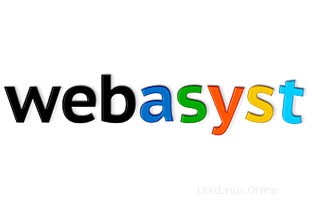
En este tutorial, le mostraremos cómo instalar y configurar Webasyst en su CentOS 7. Para aquellos de ustedes que no lo sabían, Webasyst es un marco PHP gratuito para crear -aplicaciones web de usuario y para crear sitios web. Webasyst ofrece una interfaz de usuario de múltiples aplicaciones lista para integrar y diseñar su aplicación, maneja la autorización de usuario, la administración de derechos de acceso, la configuración de enrutamiento y mucho más. Excelente para crear soluciones web para empresas y equipos.
Este artículo asume que tiene al menos conocimientos básicos de Linux, sabe cómo usar el shell y, lo que es más importante, aloja su sitio en su propio VPS. La instalación es bastante simple y asume que se están ejecutando en la cuenta raíz, si no, es posible que deba agregar 'sudo ' a los comandos para obtener privilegios de root. Le mostraré paso a paso la instalación de Webasyst en un servidor CentOS 7.
Instalar Webasyst en CentOS 7
Paso 1. Primero, comencemos asegurándonos de que su sistema esté actualizado.
yum -y update
Paso 2. Instalar el servidor LAMP.
Se requiere un servidor LAMP de CentOS 7. Si no tiene LAMP instalado, puede seguir nuestra guía aquí. Además, instale los módulos PHP necesarios:
yum install php-mysql php-gd php-ldap php-xml php-xmlrpc php-mbstring php-mcrypt curl zlib
Paso 3. Instalación de Webasyst.
Lo primero que debe hacer es ir a la página de descarga de Webasyst y descargar la última versión estable de Webasyst, al momento de escribir este artículo es la versión 1.5.6.17 .
wget https://www.webasyst.com/download/framework/ -O webasyst.tar.gz
Descomprima el archivo Webasyst en el directorio raíz del documento en su servidor:
mkdir -p /opt/webasyst tar -xvzf webasyst.tar.gz -C /opt/webasyst mv /opt/webasyst /var/www/html/
Necesitaremos cambiar algunos permisos de carpetas:
chown apache:apache -R /var/www/html/webasyst
Paso 4. Configuración de MariaDB para Webasyst.
De forma predeterminada, MariaDB no está reforzado. Puede proteger MariaDB utilizando mysql_secure_installation texto. debe leer y debajo de cada paso cuidadosamente que establecerá una contraseña de root, eliminará usuarios anónimos, no permitirá el inicio de sesión de root remoto y eliminará la base de datos de prueba y accederá a MariaDB seguro:
mysql_secure_installation
Configúralo así:
- Set root password? [Y/n] y - Remove anonymous users? [Y/n] y - Disallow root login remotely? [Y/n] y - Remove test database and access to it? [Y/n] y - Reload privilege tables now? [Y/n] y
A continuación, debemos iniciar sesión en la consola de MariaDB y crear una base de datos para Webasyst. Ejecute el siguiente comando:
mysql -u root -p
Esto le pedirá una contraseña, así que ingrese su contraseña raíz de MariaDB y presione Enter. Una vez que haya iniciado sesión en su servidor de base de datos, debe crear una base de datos para Instalación de webasist:
CREATE DATABASE webasystdb; GRANT ALL PRIVILEGES ON webasystdb.* TO 'webasystuser'@'localhost' IDENTIFIED BY 'your-password' WITH GRANT OPTION; FLUSH PRIVILEGES; quit
A continuación, edite el archivo 'php.ini' y habilite los envoltorios abiertos con reconocimiento de URL que permiten acceder a objetos de URL como archivos agregando la siguiente línea:
#nano /etc/php.ini allow_url_fopen = On
Paso 5. Configuración del servidor web Apache para Webasyst.
Crearemos un host virtual Apache para su sitio web de WordPress. Primero, cree '/etc/httpd/conf.d/vhosts.conf ' con el uso de un editor de texto de su elección:
nano /etc/httpd/conf.d/vhosts.conf IncludeOptional vhosts.d/*.conf
A continuación, cree el host virtual:
mkdir /etc/httpd/vhosts.d/ nano /etc/httpd/vhosts.d/yourdomain.com.conf
Agregue las siguientes líneas:
<VirtualHost YOUR_SERVER_IP:80> ServerAdmin [email protected] DocumentRoot "/var/www/html/webasyst/" ServerName yourdomain.com ServerAlias www.yourdomain.com ErrorLog "/var/log/httpd/yourdomain.com-error_log" CustomLog "/var/log/httpd/yourdomain.com-access_log" combined <Directory "/var/www/html/webasyst/"> DirectoryIndex index.html index.php Options FollowSymLinks AllowOverride All Require all granted </Directory> </VirtualHost>
Guarde y cierre el archivo. Reinicie el servicio de apache para que los cambios surtan efecto:
systemctl restart httpd.service
Paso 6. Acceso a Webasyst.
Webasyst estará disponible en el puerto HTTP 80 de forma predeterminada. Abra su navegador favorito y vaya a http://yourdomain.com/ o http://server-ip/ y complete los pasos necesarios para finalizar la instalación. Si está utilizando un firewall, abra el puerto 80 para habilitar el acceso al panel de control.
¡Felicitaciones! Ha instalado correctamente Webasyst. Gracias por usar este tutorial para instalar Webasyst en su sistema CentOS 7. Para obtener ayuda adicional o información útil, le recomendamos que visite el sitio web oficial de Webasyst.